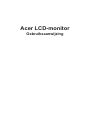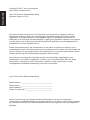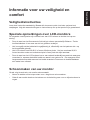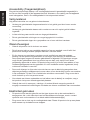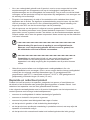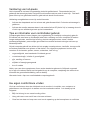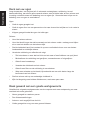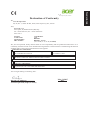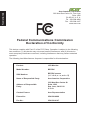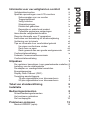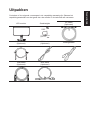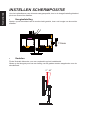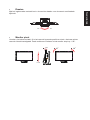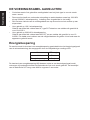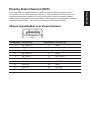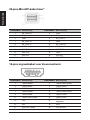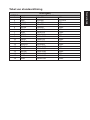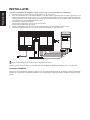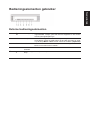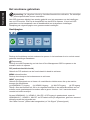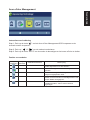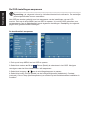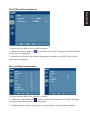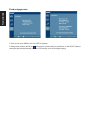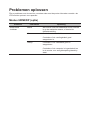Acer LCD-monitor
Gebruiksaanwijzing

Nederlands
Copyright © 2017. Acer Incorporated.
Alle rechten voorbehouden.
Acer LCD-monitor Gebruiksaanwijzing
Originele uitgave: 4/2017
Acer behoudt zich het recht voor de informatie in dit document te wijzigen zonder de
verplichting melding te doen van de wijzigingen. Dergelijke wijzigingen zullen worden
opgenomen in nieuwe edities van deze handleiding of in aanvullende documenten en
publicaties. Acer stelt zich niet aansprakelijk en geeft geen garanties, expliciet noch impliciet,
voor de inhoud van dit document en wijst de impliciete garanties van verkoopbaarheid of
geschiktheid voor een bepaald doel af.
Noteer het modelnummer, het serienummer en de datum en plaats van aankoop in de
onderstaande ruimte. Het serienummer en het modelnummer bevinden zich op het label dat
op uw computer zit. Het serienummer, het modelnummer en de aankoopinformatie moeten
worden vermeld op alle briefwisseling aangaande deze eenheid.
Van dit document mag geen enkel deel worden verveelvoudigd, opgeslagen in een
zoeksysteem, of worden overgebracht, in welke vorm of op welke wijze dan ook, hetzij
elektronisch, mechanisch, door fotokopiëren, opnames of op andere wijze, zonder
voorafgaande schriftelijke toestemming van Acer Incorporated.
Acer LCD-monitor Gebruiksaanwijzing
Modelnummer: _______________________________
Serienummer: ________________________________
Aankoopdatum: ______________________________
Plaats van aankoop: ___________________________
Acer en het Acer-logo zijn gedeponeerde handelsmerken van Acer Incorporated.
Productnamen of handelsmerken van andere bedrijven die in dit document worden gebruikt,
zijn uitsluitend bedoeld voor identicatiedoeleinden en zijn eigendom van hun respectieve
bedrijven.

Nederlands
Informatie voor uw veiligheid en
comfort
Veiligheidsinstructies
Lees deze instructies aandachtig. Bewaar dit document zodat u het later opnieuw kunt
raadplegen. Volg alle waarschuwingen en instructies op die op het product zijn gemarkeerd.
Speciale opmerkingen over LCD-monitors
De volgende verschijnselen zijn normaal voor een LCD-scherm en duiden niet op een
storing.
• Door de aard van het uorescente licht zal het scherm aanvankelijk ikkeren. Zet de
hoofdschakelaar uit en weer aan tot het geikker verdwijnt.
• Het is mogelijk dat de helderheid ongelijkmatig is, afhankelijk van het patroon dat u op
het bureaublad gebruikt.
• Het LCD-scherm heeft 99,99 % of meer eectieve pixels. Het kan maximaal 0,01%
fouten bevatten zoals een ontbrekend pixel of een pixel dat altijd aanstaat.
• Door de aard van het LCD-scherm kan er een nabeeld achterblijven nadat de weergave
veranderd is, wanneer hetzelfde beeld een aantal uren getoond is. De weergave wordt
langzamerhand hersteld wanneer het beeld verandert of wanneer de hoofdschakelaar
een aantal uren uitstaat.
Schoonmaken van uw monitor
Ga als volgt te werk als u de monitor schoonmaakt:
• Neem de stekker uit het stopcontact voor u begint met schoonmaken.
• Gebruik een zachte doek om het scherm en de behuizing aan voor en zijkant schoon te
vegen.

Nederlands
Accessibility (Toegankelijkheid)
Zorg dat het stopcontact waarop u de voedingskabel aansluit gemakkelijk toegankelijk is
en zich zo dicht mogelijk bij het apparaat bevindt. Wanneer u de voeding van het apparaat
moet loskoppelen, moet u de voedingskabel uit het stopcontact trekken.
Veilig luisteren
Volg deze instructies om uw gehoor te beschermen.
• Verhoog de geluidssterkte langzamerhand tot u het geluid goed kunt horen zonder
vervorming.
• Verhoog de geluidssterkte daarna niet voordat uw oren zich op het geluid hebben
ingesteld.
• Luister niet lang naar muziek met een hoge geluidssterkte.
• Zet de geluidssterkte niet hoger om omgevingsgeluid uit te sluiten.
• Zet de geluidssterkte lager als u gesprekken om u heen niet kunt verstaan.
Waarschuwingen
• Gebruik dit product niet in de buurt van water.
• Zet dit product niet op een onstabiel wagentje of op een wankele voet of tafel. Het
product kan ernstige schade oplopen wanneer u het laat vallen.
• Er zijn sleuven en openingen voorzien voor de ventilatie om een betrouwbare
werking van het product te garanderen en het tegen oververhitting te beschermen.
Deze openingen mogen niet worden geblokkeerd of afgedekt. De openingen mogen
nooit worden geblokkeerd door het product op een bed, sofa, tapijt of een ander
gelijkaardig oppervlak te zetten. Dit product mag nooit bij of boven een radiator of een
verwarmingsapparaat worden geplaatst of in een installatie worden ingebouwd, tenzij
voldoende ventilatie is voorzien.
• Duw nooit objecten in dit product door de sleuven van de behuizing aangezien deze
objecten gevaarlijke voltagepunten kunnen raken of een kortsluiting kunnen veroorzaken
in de onderdelen. Dit kan vuur of elektrische schokken veroorzaken. Zorg ervoor dat u
nooit vloeistof op of in het product morst.
• Om schade aan interne onderdelen en het lekken van de batterij te vermijden, mag u
het product niet op een trillend oppervlak plaatsen.
• Gebruik het nooit in een sport-, trainings- of andere trillende omgeving omdat dit
mogelijk onverwachte kortsluitingen of schade aan interne onderdelen kan veroorzaken.
Elektriciteit gebruiken
• Dit product moet worden gebruikt met het type stroom dat op het markeerlabel is
aangegeven. Als u niet zeker bent van het beschikbare stroomtype, moet u contact
opnemen met uw leverancier of uw lokale elektriciteitsmaatschappij.
• Zorg ervoor dat er niets op de voedingskabel staat. Plaats dit product niet op een plaats
waar mensen op de kabel kunnen trappen.

Nederlands
• Als u een verlengkabel gebruikt met dit product, moet u ervoor zorgen dat het totale
ampèrevermogen van de apparatuur die op de verlengkabel is aangesloten, het
ampèrevermogen van de verlengkabel niet overschrijdt. Zorg er ook voor dat het totale
vermogen van alle producten die op het stopcontact zijn aangesloten, het vermogen van
de zekering niet overschrijdt.
• Zorg dat u het stopcontact, de strip of de contactdoos niet overbelast door teveel
apparaten aan te sluiten. De algemene systeembelasting mag niet meer zijn dan 80%
van het vermogen van het circuit. Als u powerstrips gebruikt, mag de belasting niet
hoger zijn dan 80% van het invoervermogen van de powerstrip.
• Het stroomsnoer van het product is uitgerust met een geaarde stekker met drie
draden. De stekker past alleen in een geaard elektrisch stopcontact. Controleer of het
stopcontact correct is geaard voordat u de stekker van de wisselstroomadapter aansluit.
Stop de stekker niet in een niet-geaard stopcontact. Neem contact op met uw elektricien
voor meer informatie.
Waarschuwing! De pool voor de aarding is een veiligheidsfunctie.
Wanneer u een stopcontact gebruikt dat niet correct is geaard, kan
die elektrische schok en/of letsels veroorzaken.
Opmerking: de aardingspool biedt ook een goede bescherming tegen
onverwachte ruis die wordt geproduceerd door andere elektrische
apparaten in de nabije omgeving die de prestaties van dit product kunnen
storen.
• Gebruik het product alleen met de bijgeleverde voedingskabelset. Als u de
voedingskabelset moet vervangen, moet u ervoor zorgen dat de nieuwe voedingskabel
voldoet aan de volgende vereisten:afneembaar type, UL-geregistreerd/CSA-
gecerticeerd, type SPT-2, classicatie minimum 7 A 125 V, VDE-goedgekeurd of
gelijkwaardig, maximale lengte 4,6 meter (15 voet).
Reparatie en onderhoud product
Probeer niet zelf het product te repareren, aangezien het openen of verwijderen van
de deksels u kan blootstellen aan gevaarlijke spanningspieken of andere risico’s. Laat
onderhoud en reparaties over aan een gekwaliceerde monteur.
In de volgende omstandigheden moet u dit product loskoppelen van het stopcontact en
contact opnemen met bevoegd onderhoudspersoneel:
• wanneer de voedingskabel of stekker beschadigd of gerafeld is
• wanneer er vloeistof in het product is gemorst
• wanneer het product werd blootgesteld aan regen of water
• als het product is gevallen of als de behuizing beschadigd is
• als het product een opvallende verandering in prestaties vertoont, wat erop wijst dat
reparatie of onderhoud nodig is
• als het product niet normaal werkt nadat u de bedieningsinstructies hebt gevolgd

Nederlands
Opmerking: pas alleen de bedieningselementen aan die door de
gebruiksaanwijzingen zijn beschreven. Onjuiste aanpassingen aan
andere bedieningselementen kunnen schade veroorzaken. In dat geval
is het mogelijk dat een bevoegde technicus uitgebreide werkzaamheden
moet uitvoeren aan het apparaat om het product te herstellen naar de
normale toestand.
Potentiële explosieve omgevingen
Schakel uw apparaat uit wanneer u zich op een locatie bevindt met een potentieel explosief
atmosfeer en leef alle aanwijzingen en instructies na. Potentieel explosieve atmosferen
omvatten locaties waar u normaal zou worden geadviseerd de motor van uw voertuig uit
te schakelen. Vonken op dergelijke locaties kunnen een explosie of brand veroorzaken die
kunnen leiden tot lichamelijke letsels of zelfs overlijden. Schakel het apparaat uit in de buurt
van centrales, opslag- en distributiegebieden, chemische fabrieken, of waar ontplongen
plaatsvinden. Gebieden met een potentieel explosieve atmosfeer worden vaak, maar niet
altijd, duidelijk gemarkeerd. Deze gebieden omvatten het benedendek op boten, chemische
overdracht- of opslagfaciliteiten, voertuigen die vloeibaar gas (zoals propaan of butaan)
gebruiken en gebieden waar de lucht chemische elementen of kleine deeltjes bevat, zoals
graan, stof of metaalpoeder.
Aanvullende veiligheidsinformatie
Uw apparaat en de uitbreidingen kunnen kleine onderdelen bevatten. Houd ze buiten het
bereik van kleine kinderen.
Recycle-informatie over IT-apparatuur
Acer ondersteunt milieubescherming en beschouwt recycling in de vorm van het bergen
en verwijderen van gebruikte apparatuur als een van de belangrijkste prioriteiten bij het
beperken van de belasting van het milieu.
Bij Acer zijn we ons heel bewust van de invloed op het milieu dat ons bedrijf heeft en we
streven er naar om de beste werkprocedures te bepalen en bieden om de invloed van onze
producten op het milieu te beperken.
Voor meer informatie en hulp bij recycling, gaat u naar de volgende websites:
http://www.acer-group.com/public/Sustainability/sustainability01.htm
Bezoek www.acer-group.com voor nadere informatie over de mogelijkheden en voordelen
van onze producten.
Instructies met betrekking tot afvalverwijdering
Als u dit elektronische apparaat verwijderd werp het dan niet bij het
huishoudafval. Recycleer om de vervuiling te minimaliseren en de maximale
bescherming van het wereldwijde milieu te garanderen. Meer informatie over
afval van elektrische en elektronische apparatuur (WEEE), vindt u op de website
http://www.acer-group.com/public/Sustainability/sustainability01.htm

Nederlands
Verklaring van lcd-pixels
Het lcd-paneel is met een hoogwaardige techniek gefabriceerd. Desondanks kan het
gebeuren dat sommige pixels niet goed functioneren zodat ze rood of zwart zijn. Dat heeft
geen eect op het getoonde beeld en geldt niet als slecht functioneren.
Verklaring energiebeheer moet zijn zoals hieronder.
• Activeer de slaapstand van het scherm als gebruikersactiviteit 5 minuten achterwege is
gebleven.
• Activeer de monitor wanneer deze in de modus Active O (Actief uit) is, beweeg de muis
of druk op een willekeurige toets op het toetsenbord.
Tips en informatie voor comfortabel gebruik
Computergebruikers kunnen klagen over oogbelasting en hoofdpijn na langdurig gebruik.
Er bestaat ook een kans op lichamelijk letsel door urenlang voor een computer te werken.
Lange werkperiodes, een slechte houding, slechte werkgewoontes, stress, slechte
werkomstandigheden, persoonlijke gezondheid en andere factoren verhogen de kans op
lichamelijk letsel.
Onjuist computergebruik kan leiden tot het carpale tunnelsyndroom, tendinitis, tenosynovitis
en andere problemen met spieren of het skelet. De volgende symptomen kunnen zich
voordoen in de handen, polsen, armen, schouders, hals of rug:
• ongevoeligheid, een brandend of tintelend gevoel
• voortdurende pijn, irritatie of gevoeligheid
• pijn, zwelling of bonzen
• stijfheid of bewegingsongemak
• kou of zwakte
Hebt u een van deze symptomen of een ander steeds terugkerend of blijvend ongemak
en/ of pijn die verband houdt met het gebruik van de computer, raadpleeg dan een arts en
informeer de gezondheidsafdeling van uw bedrijf.
Hieronder leest u tips voor comfortabeler computergebruik.
Uw eigen comfortzone vinden
Vind uw comfortzone door de zichthoek van de monitor in te stellen, een voetsteun te
gebruiken en uw zithoogte in te stellen voor het maximale comfort. Let daarbij op het
volgende:
• Blijf niet te lang in een vaste houding zitten
• Hang niet naar voren en/of leun niet naar achteren
• Ga af en toe staan en loop even rond om de spanning op de beenspieren te verlichten

Nederlands
Denk aan uw ogen
Lang doorwerken, een onjuiste bril of verkeerde contactglazen, schittering, te veel
kamerverlichting, een slecht gefocusseerd scherm, een te kleine letter en een scherm met
te weinig contrast kunnen een belasting voor uw ogen zijn. Hieronder leest u tips om de
belasting voor uw ogen te verminderen.
Ogen
• Geef de ogen geregeld rust.
• Geef de ogen af en toe een pauze door niet naar de monitor te kijken en in de verte te
staren.
• Knipper geregeld zodat de ogen niet uitdrogen.
Scherm
• Houd het scherm schoon.
• Houd het hoofd hoger dan de bovenrand van het scherm zodat u omlaag moet kijken
als u naar het midden van het scherm kijkt.
• Stel de helderheid en/of het contrast in op een comfortabel niveau voor een betere
leesbaarheid en duidelijke tekens.
• Verminder schittering en reecties als volgt:
• Zet het scherm zo neer dat het licht van het raam of een lichtbron van opzij komt
• Minimaliseer de verlichting met gordijnen, zonneschermen of rolgordijnen
• Gebruik een bureaulamp
• Verander de zichthoek van het scherm
• Gebruik een lter om de schittering te verminderen
• Werp een schaduw op het beeld, bijvoorbeeld met een stuk karton langs de
bovenrand van het scherm
• Stel het scherm niet op een onhandige zichthoek in.
• Kijk niet langdurig naar heldere lichtbronnen, zoals een open raam.
Raak gewend aan een goede werkgewoonte
Ontwikkel de volgende werkgewoontes om de computer met meer ontspanning en meer
resultaat te kunnen gebruiken:
• Neem geregeld en vaak een pauze.
• Doe lichaamsoefeningen.
• Adem zo veel mogelijk frisse lucht in.
• Oefen geregeld en zorg voor een gezond lichaam.

Nederlands
BE270K
BE270K xxxxxx;
Acer Incorporated
8F, 88, Sec. 1, Xintai 5th Rd., Xizhi
New Taipei City 221, Taiwan
Declaration of Conformity
We,
Acer Incorporated
8F, 88, Sec. 1, Xintai 5th Rd., Xizhi, New Taipei City 221, Taiwan
And,
Acer Italy s.r.l.
Via Lepetit, 40, 20020 Lainate (MI) Italy
Tel: +39-02-939-921 ,Fax: +39-02 9399-2913
www.acer.it
Produ
ct: LCD Monitor
Trade Name: Acer
Model Number:
SKU Number:
(“x” = 0~9, a ~ z, A ~ Z, or blank)
We, Acer Incorporated, hereby declare under our sole responsibility that the product described above is in
conformity with the relevant Union harmonization legislations as below Directive and following harmonized
standards and/or other relevant standards have been applied:
EMC Directive: 2014/30/EU
EN 55032:2012/AC:2013 Class B
EN 61000-3-2:2014-3- Class D
EN 55024:2010
EN 61000-3-3:2013
LVD Directive: 2014/35/EU
EN 60950-1:2006/A11:2009/A1:2010/A12:2011/A2:2013
RoHS Directive: 2011/65/EU
EN 50581:2012
ErP Directive: 2009/125/EC
Regulation (EC) No. 1275/ 2008; EN 50564:2011
Year to begin affixing CE marking: 2017.
_______________________________
Mar.31,2017
RU Jan / Sr. Manager
Date
Acer Incorporated (Taipei, Taiwan)

Nederlands
Federal Communications Commission
Declaration of Conformity
This device complies with Part 15 of the FCC Rules. Operation is subject to the following
two conditions: (1) this device may not cause harmful interference, and (2) this device
must accept any interference received, including interference that may cause undesired
operation.
The following local Manufacturer /Importer is responsible for this declaration:
Product: LCD Monitor
Model Number: BE270K
SKU Number:
BE270K xxxxxx
(“x” = 0~9, a ~ z, or A ~ Z)
Name of Responsible Party: Acer America Corporation
Address of Responsible
Party:
333 West San Carlos St.
Suite 1500
San Jose, CA 95110
U. S. A.
Contact Person: Acer Representative
Phone No.: 254-298-4000
Fax No.: 254-298-4147
Acer America Corporation
333 West San Carlos St., San Jose
Suite 1500
CA 95110, U. S. A.
Tel : 254-298-4000
Fax : 254-298-4147
www.acer.com

Nederlands
Informatie voor uw veiligheid en comfort iii
Veiligheidsinstructies iii
Speciale opmerkingen over LCD-monitors iii
Schoonmaken van uw monitor iii
Toegankelijkheid iv
Veilig luisteren iv
Waarschuwingen iv
Elektriciteit gebruiken iv
Reparatie en onderhoud product v
Potentiële explosieve omgevingen vi
Aanvullende veiligheidsinformatie vi
Recycle-informatie over IT-apparatuur vi
Instructies met betrekking tot afvalverwijdering vi
Verklaring van lcd-pixels vii
Tips en informatie voor comfortabel gebruik vii
Uw eigen comfortzone vinden vii
Denk aan uw ogen viii
Raak gewend aan een goede werkgewoonte viii
Conformiteitsverklaring ix
Federale Communicatiecommissie
Conformiteitsverklaring x
Uitpakken 1
De voetsteun bevestigen (voor geselecteerde modellen) 2
Instelling van de schermpositie 3
De adapter en voedingskabel aansluiten 3
Energiebesparing
Display Data Channel (DDC)
Toewijzing aansluitingspin 4
19-pins signaalkabel voor kleurenscherm 4
20-pins signaalkabel voor kleurenscherm 5
Tabel van standaardtiming 6
Installatie 7
Bedieningselementen 8
Schermbedieningselementen 8
Het snelmenu gebruiken 9
De functiepagina 10
Problemen oplossen 15
Modus HDMI/DP (optie) 15
Inhoud

Nederlands
Uitpakken
Controleer of de volgende voorwerpen in de verpakking aanwezig zijn. Bewaar het
verpakkingsmateriaal voor het geval dat u de monitor in de toekomst wilt vervoeren.
LCD-monitor Snelstartgids
DP-kabel
(Optioneel)
BE270K
Mini-DP-kabel
(Optioneel)
HDMI-kabel
(Optioneel)
Voedingskabel
USB-kabel
(Optioneel)
MHL-kabel
(Optioneel)

Nederlands
INSTELLEN SCHERMPOSITIE
Voor het optimaliseren van de beste weergavepositie, kunt u de hoogte/kanteling/draaien/
pivot van de monitor afstellen.
• Hoogteafstelling
Nadat u op de bovenkant van de monitor hebt gedrukt, kunt u de hoogte van de monitor
afstellen.
2
115
mm
1
• Kantelen
Zie de illustratie hieronder voor een voorbeeld van het kantelbereik.
Alleen op het hoogste punt kan een helling van 20 graden worden aangeboden voor de
elevatiehoek.
5
o
20
o

Nederlands
• Draaien
Met het ingebouwde voetstuk kunt u de monitor draaien voor de meest comfortabele
kijkhoek.
45°
45°
• Monitor pivot
Voordat u het scherm draait, tilt u het naar de bovenste positie en duwt u het naar achter
naar de uiterste kantelgraad. Draai rechtsom of linksom tot de monitor stopt op
±
90°.
90
o
90
o
115
20°

Nederlands
DE VOEDINGSKABEL AANSLUITEN
• Controleer eerst of de gebruikte voedingskabel van het juiste type is voor de streek
waar u woont.
• Deze monitor heeft een universele netvoeding en werkt daardoor zowel op 100/120V
als op 220/240 V wisselspanning. Instelling door de gebruiker is niet nodig.
• Sluit het ene uiteinde van de voedingskabel aan op de monitor en het andere op een
stopcontact.
• Voor gebruik op 120 V wisselspanning:
Gebruik een kabel die voldoet aan UL, type SVT-draad en een stekker die geschikt is
voor 10 A/125 V.
• Voor gebruik op 220/240 V wisselspanning:
Gebruik een kabel die voldoet aan H05VV-F en een stekker die geschikt is voor 10
A/250 V. De kabel moet voldoen aan de veiligheidseisen die gelden in het land waar de
apparatuur gebruikt wordt.
Energiebesparing
De monitor wordt in de stand voor energiebesparing geschakeld door het besturingssignaal
van de schermbesturing, als aangegeven door de oranjekleurige voedings-LED.
Status LED-lampje
AAN Blauw
Energiebesparing Oranje
De toestand van energiebesparing blijft bestaan totdat er een besturingssignaal wordt
ontvangen, bijvoorbeeld doordat het toetsenbord of de muis wordt gebruikt. De hersteltijd
van de staat Actief UIT terug naar AAN is ongeveer 3 seconden.

Nederlands
Display Data Channel (DDC)
Om de installatie te vergemakkelijken, werkt de monitor volgens Plug and Play als
uw systeem ook het DDC-protocol ondersteunt. DDC (Display Data Channel) is een
communicatieprotocol waardoor de monitor automatisch aan het systeem kenbaar
maakt welke mogelijkheden de monitor heeft, zoals ondersteunde resoluties en daarbij
corresponderende timing. De monitor ondersteunt de standaard DDC2B.
20-pins signaalkabel voor kleurenscherm
PINNUMMER Beschrijving PINNUMMER Beschrijving
1 ML_Lane 0+ 2 GND
3 ML_Lane 0- 4 ML_Lane 1+
5 GND 6 ML_Lane 1-
7 ML_Lane 2+ 8 GND
9 ML_Lane 2- 10 ML_Lane 3+
11 GND 12 ML_Lane 3-
13 KONFIG1 14 CONFIG2
15 AUX CH+ 16 GND
17 AUX CH- 18 Hot Plug
19 Return 20 DP_PWR

Nederlands
20-pins Mini-DP-kabel kleur*
PINNUMMER Beschrijving PINNUMMER Beschrijving
1 ML_Lane 0+ 2 GND
3 ML_Lane 0- 4 ML_Lane 1+
5 GND 6 ML_Lane 1-
7 ML_Lane 2+ 8 GND
9 ML_Lane 2- 10 ML_Lane 3+
11 GND 12 ML_Lane 3-
13 KONFIG1 14 CONFIG2
15 AUX CH+ 16 GND
17 AUX CH- 18 Hot Plug
19 Return 20 DP_PWR
19-pins signaalkabel voor kleurenscherm
PINNUMMER Beschrijving PINNUMMER Beschrijving
1 TMDS Data2+ 2 TMDS Data2 Shield
3 TMDS Data2- 4 TMDS Data1+
5 TMDS Data1 Shield 6 TMDS Data1-
7 TMDS Data0+ 8 TMDS Data0 Shield
9 TMDS Data0- 10 TMDS Clock+
11 TMDS Clock Shield 12 TMDS Clock-
13 CEC 14
Gereserveerd (n.c. op
apparaat)
15 SCL 16 SDA
17 DDC/CEC-aarde 18 +5V Stroom
19 Detectie van aansluiting

Nederlands
Tabel van standaardtiming
VESA
stand
MODUS Resolutie
1 VGA 640x480 60Hz
2 MAC 640x480 66.66Hz
3 VESA 720x400 70Hz
4 SVGA 800x600 56Hz
5 SVGA 800x600 60Hz
6 XGA 1024x768 60Hz
7 XGA 1024x768 70Hz
8 VESA 1152x864 75Hz
9 SXGA 1280x1024 60Hz
10 VESA 1280x720 60Hz
11 WXGA 1280x800 60Hz
12 WXGA+ 1440x900 60Hz
13 WXGA+ 1680x1050 60Hz
14 UXGA 1920x1080 60Hz
15 UXGA* 2560x1440 60Hz
16 UXGA* 2560x1440 75Hz
17 UHD 3840x2160 30Hz
18 UHD 3840x2160 60Hz

Nederlands
INSTALLATIE
Volg de onderstaande stappen om de monitor op uw hostsysteem te installeren:
1. Schakel de computer uit en koppel de voedingskabel van de computer los.
2. Sluit de signaalkabel aan op de MiniDP-MiniDP- en/of MHL-ingang (optioneel en/of DP-ingang (optioneel) en/of
HDMI-ingang (optioneel) van de monitor, en op de MiniDP-MiniDP-uitgang en/of MHL-uitgang (optioneel) en/of DP-
uitgang (optioneel) en/of HDMI-uitgang (optioneel) van de grafische kaart op de computer. Maak vervolgens de
duimschroeven op de signaalkabelaansluiting vast.
3. De USB-kabel (optioneel) aansluiten
Sluit de USB 3.0-kabel aan op de poort voor snel opladen.
Sluit de USB 3.0-kabel aan op de poort.
4. Stop de voedingskabel van de monitor in de voedingsaansluiting op de achterkant van de monitor.
5. Sluit de netvoedingskabels van uw computer en van de monitor aan op een stopcontact.
Opmerking: Audio-output is alleen voor het audio-outputmodel. Bekijk de gebruikershandleiding voor meer instructies.
FreeSync (HDMI/DP):
Hiermee kan een ondersteunde grasche FreeSync-bron de vernieuwingsfrequentie van het display dynamisch aanpassen
op basis van de standaard inhoudsframesnelheden voor energiezuinige, nagenoeg schokvrije update van display met lage
latentie.

Nederlands
Bedieningselementen gebruiker
Externe bedieningselementen
1&2 Voedingsknop Schakelt de monitor in/uit. Blauw geeft aan dat de monitor is
ingeschakeld. Oranje geeft aan dat het apparaat in de modus
stand-by/energiebesparing is.
3&4 </> Min / plus Als de OSD is geactiveerd, drukt u op de knop
Minus
of
Plus
om
te schakelen tussen de OSD-opties. Als de OSD niet actief is, drukt
u op de knop
Minus
of
Plus
om het volume in te stellen.
(Optioneel)
5 Menu OSD-functies Indrukken om het OSD-menu te openen. Druk nogmaals om een
keuze in het OSD-menu te maken.
6 PIP beeld-in-beeld
sneltoets
Gebruik de PIP-sneltoets om de functie beeld-in-beeld te activeren.
7
:
Empowering-
knop
Druk op deze knop om de scenario-modus te selecteren.

Nederlands
Het snelmenu gebruiken
-------------------------------------------------------------------------------------------------------------
Opmerking:
de volgende inhoud is uitsluitend bedoeld als referentie. De werkelijke
productspecicaties kunnen verschillen.
Het OSD (onscreen display) kan worden gebruikt voor het aanpassen van de instellingen
van uw LCD-monitor. Druk op de knop MENU om het OSD te openen. U kunt het OSD
gebruiken voor het aanpassen van de beeldkwaliteit en de algemene instellingen.
Raadpleeg de volgende pagina voor geavanceerde instellingen.
Hoofdpagina
Druk op de functieknop om het snelmenu te openen. In het snelmenu kunt u snel de meest
gebruikte instellingen benaderen.
Empowering:
Druk op de toets Empowering om het Acer eColor Management OSD te openen en de
scenario-modus te openen.
PIP (sneltoets beeld-in-beeld)
Gebruik de PIP-sneltoets om de functie beeld-in-beeld te activeren.
MENU
schermfuncties
Druk op deze knop om het schermmenu te activeren.
INPUT
ingangtoets
Gebruik de ingangtoets om te kiezen uit verschillende videiobronnen die op de monitor
kunnen zijn aangesloten.
(a) HDMI(MHL2.1)-ingang (b) HDMI2.0-ingang (c) Mini DP-ingang (d) DP-ingang
Terwijl u door de bronnen rolt, ziet u de volgende berichten in de rechterbovenkant van het
scherm om de geselecteerde invoerbron aan te geven. Het kan 1 tot 2 seconden duren
voordat het beeld verschijnt.
Als een HDMI(MHL2.1)-, HDMI2.0-, Mini DP- of DP-ingang is geselecteerd, maar de
HDMI(MHL2.1)-, HDMI2.0-, Mini DP- en DP-kabels niet zijn aangesloten, geeft een zwevend
dialooogvenster het volgende aan:
“No Cable Connect” (Geen kabel aangesloten) of “No Signal” (Geen signaal)

Nederlands
Acer eColor Management
Instructies voor bediening
Stap 1: Druk op de toets “ ” om het Acer eColor Management OSD te openen en de
scenario-modus te openen.
Stap 2: Druk op “ ”of “ ” om de modus te selecteren
Stap 3: Druk op de toets “AUTO” om de modus te bevestigen en het menu eColor te sluiten.
Funties en voordelen
Pictogram
Hoofdmenu
Pictogram
Submenu
Onderdeel Submenu Beschrijving
Nvt. Gebruikersmodus Door gebruiker gedenieerd. Instellingen kunnen
worden afgestemd voor elke situatie.
Nvt. ECO-modus Past de instellingen aan om het energieverbruik te
beperken.
Nvt. Standaardmodus Standaardinstelling Geeft de eigen
weergavemogelijkheden weer
Nvt. Grasche modus Verbetert de kleuren en benadrukt jne details.
Beelden en foto's worden in levendige kleuren met
scherpe details weergegeven.
Nvt. Filmmodus Toont scènes in de duidelijkste details. Geeft
geweldige beelden, zelfs in slecht verlichte
omgevingen.

Nederlands
De OSD-instellingen aanpassen
-------------------------------------------------------------------------------------------------------------
Opmerking:
de volgende inhoud is uitsluitend bedoeld als referentie. De werkelijke
productspecicaties kunnen verschillen.
Het OSD kan worden gebruikt voor het aanpassen van de instellingen van uw LCD-
monitor. Druk op de knop MENU om het OSD te openen. U kunt het OSD gebruiken voor
het aanpassen van de beeldkwaliteit en de algemene instellingen. Raadpleeg de volgende
pagina voor geavanceerde instellingen.
De beeldkwaliteit aanpassen
1 Druk op de knop MENU om het OSD te openen.
2 Gebruik de toetsen ▲/▼ om Picture (Beeld) te selecteren in het OSD. Navigeer
vervolgens naar het foto-element dat u wilt aanpassen.
3 Gebruik de knoppen / om de schuifregelaars aan te passen.
4 Gebruik het menu Picture (Beeld) om de huidige Brightness (helderheid), Contrast
(contrast), Colour Temp (kleurtemperatuur) en andere op het beeld betrokken kwaliteiten in
te stellen.

Nederlands
De OSD-positie aanpassen
1 Druk op de knop MENU om het OSD te openen.
2. Gebruik de toetsen ▲/▼ om te selecteren in het OSD. Navigeer vervolgens naar de
functie die u wilt aanpassen.
3. Gebruik het OSD-menu om de Menu Language (menutaal) en de OSD Timeout (OSD-
time-out) aan te passen.
De instellingen aanpassen
1 Druk op de knop MENU om het OSD te openen.
2. Gebruik de toetsen ▲/▼ om Setting (Instelling) te selecteren in het OSD. Navigeer
vervolgens naar de functie die u wilt aanpassen.
3. Gebruik het menu Setting (Instelling) om de belangrijke instellingen aan te passen.

Nederlands
Productgegevens
1 Druk op de knop MENU om het OSD te openen.
2 Gebruik de toetsen ▲/▼ om Information (Informatie) te selecteren in het OSD. Daarna
verschijnt de basisinformatie van de LCD-monitor voor de huidige ingang.

Problemen oplossen
Zijn er problemen met de monitor, controleer dan eerst de punten hieronder voordat u de
LCD-monitor opstuurt voor reparatie.
Modus HDMI/DP (optie)
Probleem LED-status Oplossing
Geen beeld
zichtbaar
Blauw Stel met de OSD de helderheid en het contrast
in op de maximale waarde, of herstel de
fabrieksinstelling.
Uit Controleer de netschakelaar.
Controleer of de voedingskabel goed
aangesloten is.
Oranje Controleer of de videokabel goed is
aangesloten.
Controleer of de computer is ingeschakeld en
in de modus voor energiebesparing/stand-by
staat.
-
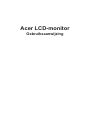 1
1
-
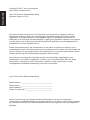 2
2
-
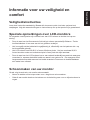 3
3
-
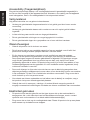 4
4
-
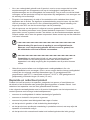 5
5
-
 6
6
-
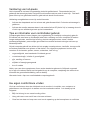 7
7
-
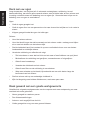 8
8
-
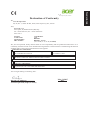 9
9
-
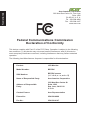 10
10
-
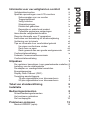 11
11
-
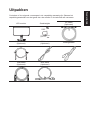 12
12
-
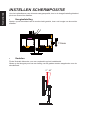 13
13
-
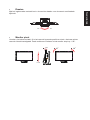 14
14
-
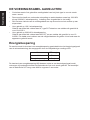 15
15
-
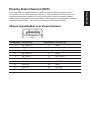 16
16
-
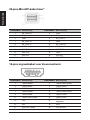 17
17
-
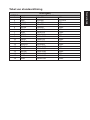 18
18
-
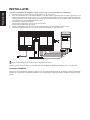 19
19
-
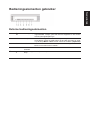 20
20
-
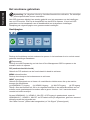 21
21
-
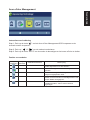 22
22
-
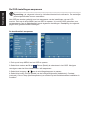 23
23
-
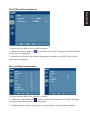 24
24
-
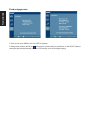 25
25
-
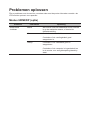 26
26
Gerelateerde artikelen
-
Acer V277U Handleiding
-
Acer BE320QK Handleiding
-
Acer XF290C Gebruikershandleiding
-
Acer CZ320Q Gebruikershandleiding
-
Acer KG271B Handleiding
-
Acer XR342CK Gebruikershandleiding
-
Acer CZ340CK Gebruikershandleiding
-
Acer XZ271 Gebruikershandleiding
-
Acer ET400U Handleiding
-
Acer ET430K Gebruikershandleiding